Android Record Phone Call: додатки та методи
З якоїсь причини вам потрібно записати свій телефонний дзвінок, особливо якщо ви ділитеся з кимось важливою інформацією та подробицями. Завдяки цьому ви можете отримати докази або щось, на що ви можете повернутися, якщо вам це знадобиться. Вам потрібно записати розмову, якщо ви з тих людей, які легко забувають. Але для цього вам потрібен реєстратор дзвінків, який вам допоможе. У цій публікації будуть представлені методи як записати телефонну розмову на Android пристрої з різними додатками. Щоб дізнатися про ці програми, перейдіть до наступних частин.

- СПИСОК ПОСІБНИКІВ
- Частина 1. Як записати телефонну розмову на Android
- Частина 2. Найкращий спосіб записати телефон на комп'ютер
- Частина 3. Поширені запитання про запис телефонних розмов
Частина 1. Як записати телефонну розмову на Android
1. Samsung
Якщо ви користуєтеся телефоном Samsung, ви можете записати свій телефонний дзвінок за допомогою автоматичного запису дзвінків. Цей реєстратор телефонних дзвінків широко використовується для запису дзвінків з обох сторін: вас і іншого, з ким ви розмовляєте. Це дозволяє користувачам записувати вхідні та вихідні дзвінки, змінювати гучність записів дзвінків і зберігати запис телефонних дзвінків. Ви можете зберегти записаний телефонний дзвінок автоматично або вручну залежно від ваших уподобань. Також є функція ввімкнути запис, струшуючи телефон. Щоб дізнатися, як записати телефонний дзвінок на Samsung, перейдіть до наведених кроків.
Перш за все, завантажте програму для запису телефонних розмов на свій пристрій. Далі погодьтеся з усіма умовами встановлення програми. Після цього відкрийте програму, щоб почати процес.
Надайте необхідний дозвіл на запис аудіо, доступ до ваших контактів, керування телефонними дзвінками та доступ до ваших медіафайлів на вашому телефоні.
Натисніть на три крапки у верхньому правому куті екрана. Далі натисніть Налаштування, і перейдіть до Режим запису. Виберіть, чи зберігати записані телефонні дзвінки автоматично чи вручну на основі ваших уподобань. Після розрахунку перейдіть до запису вхідних або вихідних дзвінків.
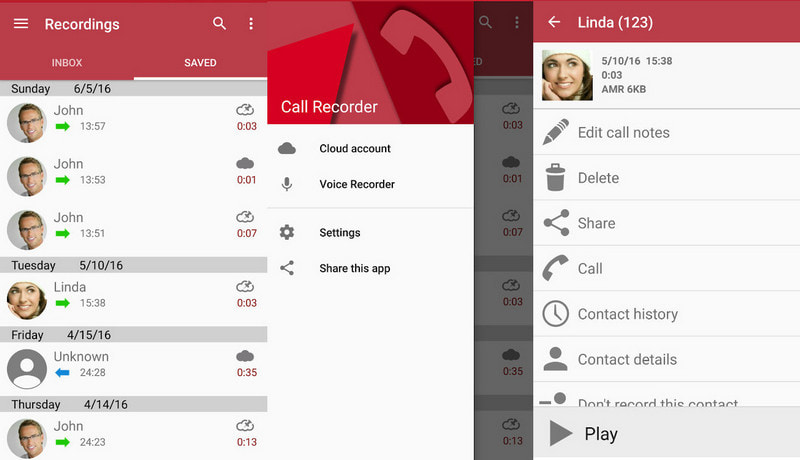
2. Піксель
Якщо ви користуєтеся телефоном Pixel, ви можете записати свій телефонний дзвінок за допомогою програми Call Recorder – Cube ACR. Цей записувач телефонних дзвінків може записувати вхідні та вихідні телефонні дзвінки та розмови голосу через Інтернет-протокол. Він може записувати всі дзвінки, дзвінки від вибраних і окрім вибраних контактів, а також записувати в середині розмови. Крім того, цей диктофон підтримує такі програми, як Signal, WhatsApp, Viber, WeChat. і Slack. Виконайте наведені нижче дії, щоб дізнатися, як записати дзвінок на Android за допомогою Pixel.
Відкрийте Google Play Store і введіть Call Recorder - Cube ACR на панелі пошуку. Далі завантажте та встановіть додаток на свій пристрій. Відкрийте програму, натисніть Надати дозвіл щоб увімкнути запис аудіо та отримати доступ до контактів і медіафайлів.
Натисніть на Телефон кнопку в нижній частині екрана, щоб зробити свій перший дзвінок і перевірити запис телефонних розмов. У розділі для запису телефонних дзвінків введіть номер, на який ви хочете зателефонувати.
Після цього поверніться до програми, щоб переглянути та прослухати запис телефонного дзвінка. Натисніть на Увімкнути накладання на екрані, щоб переглянути історію журналів запису. Звідти ви можете прослухати свій записаний телефонний дзвінок.
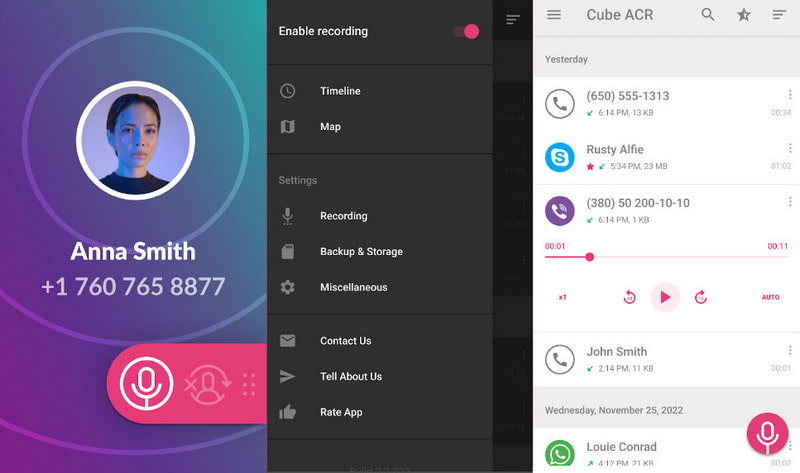
3. Huawei
Якщо ви користуєтеся телефоном Huawei, ви можете записати свій телефонний дзвінок за допомогою функції запису дзвінків: CallRec. Цей записувач телефонних дзвінків може автоматично або вручну записувати ваш телефонний дзвінок. Він може записувати необхідні розмови і має зручну функцію керування диктофоном. У ньому також є розділ, де ви можете коментувати, установлювати його як вибране та записувати в один клік.
Щоб мати повний доступ, завантажте та встановіть додаток на свій пристрій. Після встановлення відкрийте програму та погодьтеся з умовами використання.
Прямуйте до Правила запису і налаштуйте параметри запису для запису телефонних дзвінків. Ваші телефонні дзвінки автоматично записуються за допомогою цієї функції.
Після завершення запису телефонних дзвінків на екрані з’явиться діалогове вікно, у якому можна погодитися або відмовитися від збереження дзвінка.
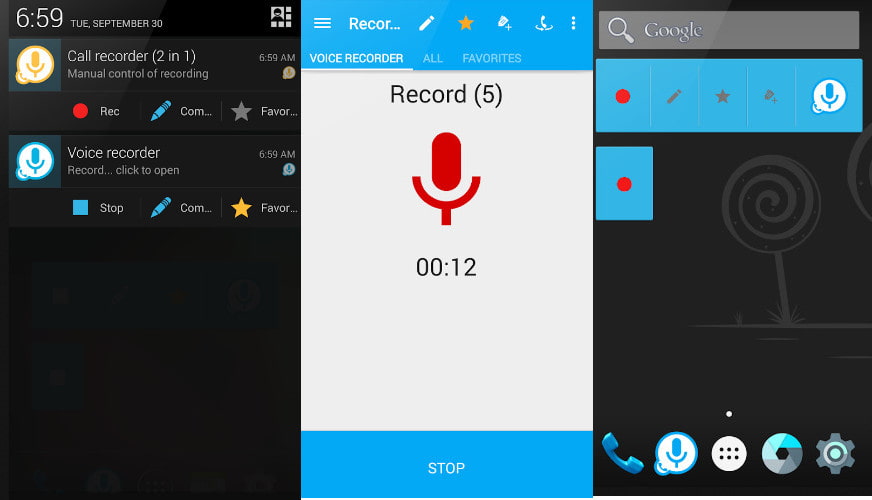
4. Sony
Якщо ви шукаєте програму для запису телефонних дзвінків для Android, ви можете розраховувати на Автоматичний запис дзвінків. Цей записувач телефонних дзвінків надійний і може автоматично записувати ваші телефонні дзвінки. Він автоматично записує вхідні та вихідні дзвінки та дозволяє користувачам визначати, які дзвінки записувати, а які ігнорувати. Ця програма може створити високоякісний записаний звук, який ви можете чітко почути.
Відкрийте Google Play Store, введіть Call Recorder Automatic і введіть, щоб вибрати програму зі списку. Щоб мати повний доступ, завантажте та встановіть програму. Потім увімкніть усі необхідні дозволи та умови на екрані.
Щоб перевірити реєстратор телефонних дзвінків, виберіть, дзвонити комусь або чекати вихідного дзвінка. Коли телефонний дзвінок почнеться, він автоматично запише ваш телефонний дзвінок.
Після завершення виклику клацніть файл для запису зберегти ваш записаний телефонний дзвінок. Також у додатку можна відтворити запис.
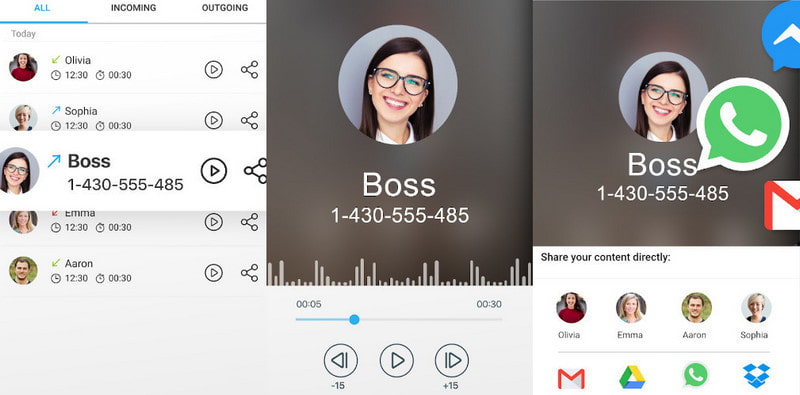
5. ЛГ
Якщо ви користуєтеся телефоном LG, ви можете записати свій телефонний дзвінок за допомогою Call Recorder ACR. Цей записувач телефонних дзвінків дозволяє користувачам записувати вхідні та вихідні дзвінки. Він має такі функції, як автоматичний і ручний запис викликів і захист паролем для ваших записаних файлів. Крім того, він може автоматично видаляти старі записані файли, які вам більше не потрібні. Ця програма підтримує різні аудіоформати, які принесуть вам найбільшу користь. Крім того, він пропонує пошук, сортування записаних файлів за датою, множинний вибір, режими запису та багато іншого.
Завантажте та встановіть додаток на свій мобільний пристрій. Після процедури встановлення відкрийте програму та ввімкніть дозвіл і умови.
Натисніть на ПОЧАТИ ACR кнопку в нижній частині екрана, щоб записати телефонний дзвінок. Це приведе вас до ваших контактів і виберете того, кому ви хочете зателефонувати. Після початку дзвінка ваша розмова буде автоматично записана.
Після цього натисніть записаний файл на панелі сповіщень, щоб зберегти записаний телефонний дзвінок.
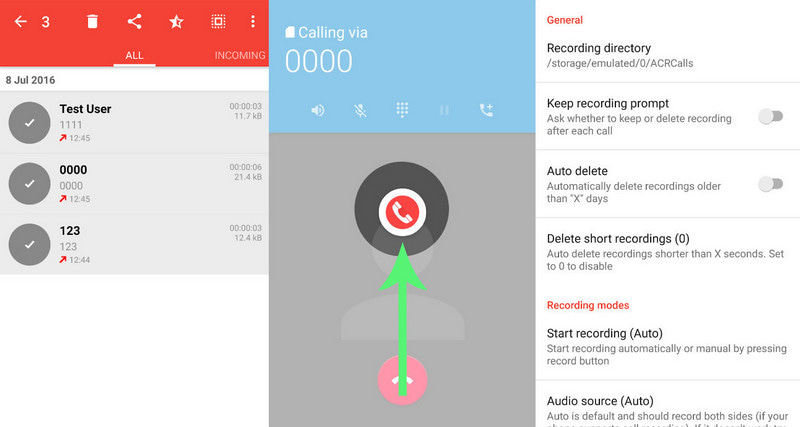
Частина 2. Найкращий спосіб записати телефон на комп'ютер
Якщо ви віддаєте перевагу запису телефону за допомогою комп’ютера, ви можете покластися Запис екрану ArkThinker. Ця програма має інтуїтивно зрозумілий інтерфейс, який простий у розумінні та навігації. Незалежно від того, новачок чи професіонал, ви зможете швидко керувати цією програмою та освоїти її. Ця програма дозволяє записувати ваш телефон за допомогою диктофона. Незалежно від того, чи є ви користувачем Android чи iPhone, він може легко записати екран телефону кількома клацаннями. Щоб успішно записати екран телефону, вам потрібно завантажити програму на телефон Android. Зверніться до наведених кроків, щоб дізнатися та почати процес.
Завантажте та встановіть ArkThinker Screen Recorder
Щоб мати повний доступ, завантажте та встановіть програму на робочий стіл. Після завершення процесу встановлення відкрийте програму, щоб розпочати роботу.
Виберіть Запис телефону
Знайдіть Телефон всередині вікна, де знаходяться вікно та веб-камера з головного інтерфейсу програми. На екрані з’явиться запит на вибір типу пристрою; натисніть Android Recorder варіант. Ви повинні встановити Дзеркало Fonelab на вашому пристрої, щоб продовжити процес запису. Ваш Android і настільний комп’ютер мають бути підключені до однієї WLAN. Після цього відкрийте свій телефон Android і виберіть спосіб трансляції екрана. Ви можете вибрати Виявляти значок, PIN-код, або QR код зі списку. Після цього екран вашого телефону буде відображено в програмі.
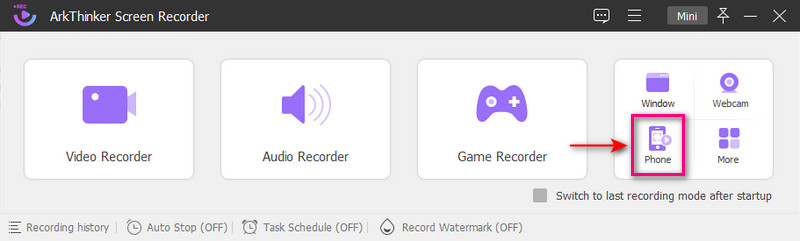
Почніть запис телефону
Вдарити Запис вмісту під вікном попереднього перегляду. У цьому варіанті позначте Екран, поле поруч із Спікер і виберіть Мікрофон телефону. Після завершення клацніть запис кнопку, щоб почати процедуру запису.
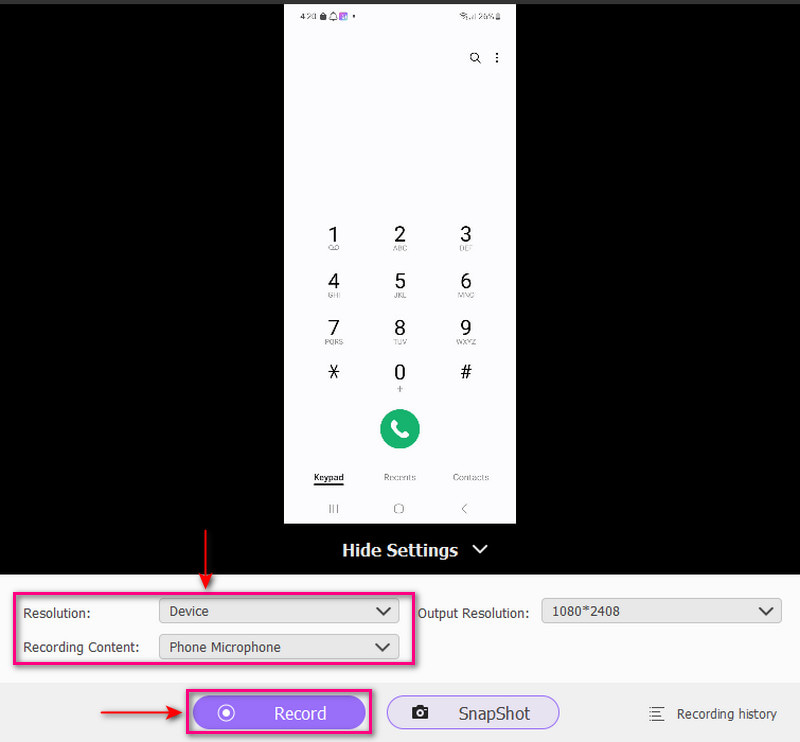
Зберегти запис телефону
Якщо ви хочете зупинитися на деякий час, натисніть кнопку Пауза кнопку. Якщо ви хочете продовжити, натисніть Резюме кнопку. Прямуйте до СТІЙ після завершення запису телефону. Якщо ви хочете видалити непотрібні частини запису, ви можете скористатися Удосконалений тример щоб відрізати їх. Він збереже лише ті частини, які вам потрібні. Коли ви задоволені, натисніть значок Готово кнопку, щоб зберегти записаний телефон. Ви можете переглянути записаний телефон в історії записів або знайти його в папці на робочому столі.
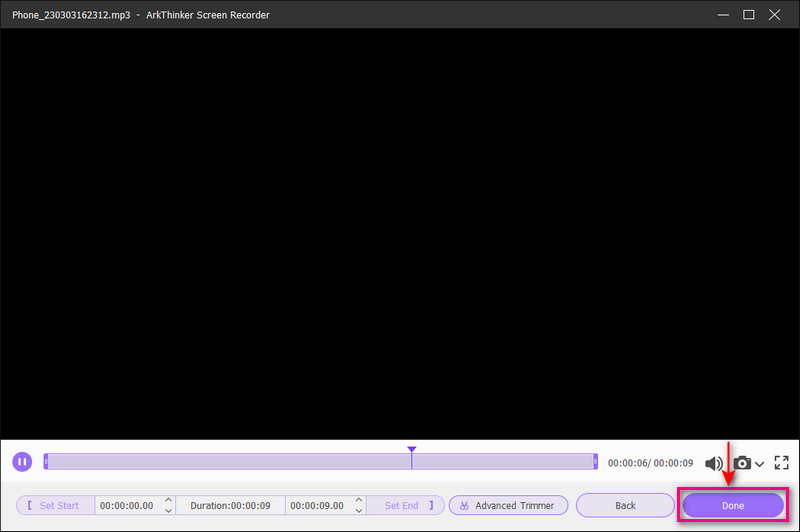
Знайти більше рішень
Інструменти мікрофонного запису: запишіть свій голос із мікрофона 14 найкращих програм і апаратного забезпечення для запису аудіо, які ви не повинні пропускатиЧастина 3. Поширені запитання про запис телефонних розмов
Чи можете ви записати телефонний дзвінок без відома іншої особи?
Якщо ви користуєтеся телефоном Android, ви можете записати свій телефонний дзвінок без відома іншої особи за допомогою автоматичного запису дзвінків. Це одна з найкращих програм для запису телефонних дзвінків у Google Play Store. Він може записувати всі вихідні та вхідні телефонні дзвінки, не хвилюючись, якщо людина знає, що розмова записується.
Чому опція запису викликів вимкнена на Samsung?
Є пристрої Samsung, які не мають опції запису розмов. З якоїсь причини це може бути помилка або бренд вимкнув цю функцію з питань конфіденційності в різних країнах. Крім того, він може бути недоступним для малобюджетних телефонів. Однак ви все ще можете записувати телефонні дзвінки за допомогою свого пристрою за допомогою програм сторонніх розробників.
Звідки ти знаєш, що мій дзвінок записаний?
Іншим показником того, що хтось записує вашу телефонну розмову, є те, що ви можете почути короткі спалахи статики під час дзвінка. Крім того, ви можете почути незвичайні потріскування та клацання на лінії.
Висновок
Існують різні програми для запису телефонних розмов, доступ до яких можна отримати за допомогою мобільних пристроїв. Деякі програми надто прості та легкі у використанні, тому ваша розмова безпечна. У наші дні запис телефонних розмов дуже важливий, особливо якщо ви говорите про важливі деталі. У цьому дописі представлені методи як записати дзвінок на Android за допомогою різних програм. Але якщо ви хочете записати свій телефонний дзвінок за допомогою робочого столу, ви можете використовувати ArkThinker Screen Recorder. Це допоможе вам створювати високоякісні записані телефонні дзвінки швидко та без проблем.
Що ви думаєте про цю публікацію? Натисніть, щоб оцінити цю публікацію.
Чудово
Рейтинг: 4.9 / 5 (на основі 177 голоси)
Відносні статті
- Запис аудіо
- Як записати живу розмову або телефонний дзвінок на iPhone
- 5 найкращих магнітофонов для запису чистого голосу
- Корисні кроки, як записати подкаст [Покрокове керівництво]
- 14 найкращих програм і апаратного забезпечення для запису аудіо, які ви не повинні пропускати
- Інструменти мікрофонного запису: запишіть свій голос із мікрофона
- Корисні кроки, як записати подкаст [Покрокове керівництво]
- 14 найкращих програм і апаратного забезпечення для запису аудіо, які ви не повинні пропускати
- Інструменти мікрофонного запису: запишіть свій голос із мікрофона
- Google Recorder: ексклюзивна для Pixel програма для запису звуку
- Неперевершений процес запису аудіо на пристроях Android



